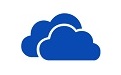
OneDrive 是微软推出的智能云存储服务,深度融合 Office 生态,为用户提供安全便捷的文件备份、同步与共享体验。支持多端实时协作(Windows/macOS/移动端),自动备份照片文档,并可无缝编辑 Word、Excel 等文件,大幅提升学习与办公效率。通过智能检索、版本历史恢复和高级安全加密,你的数据既触手可及又安如磐石——无论是个人记忆珍藏还是团队项目协作,OneDrive 让一切井井有条,随需所用。
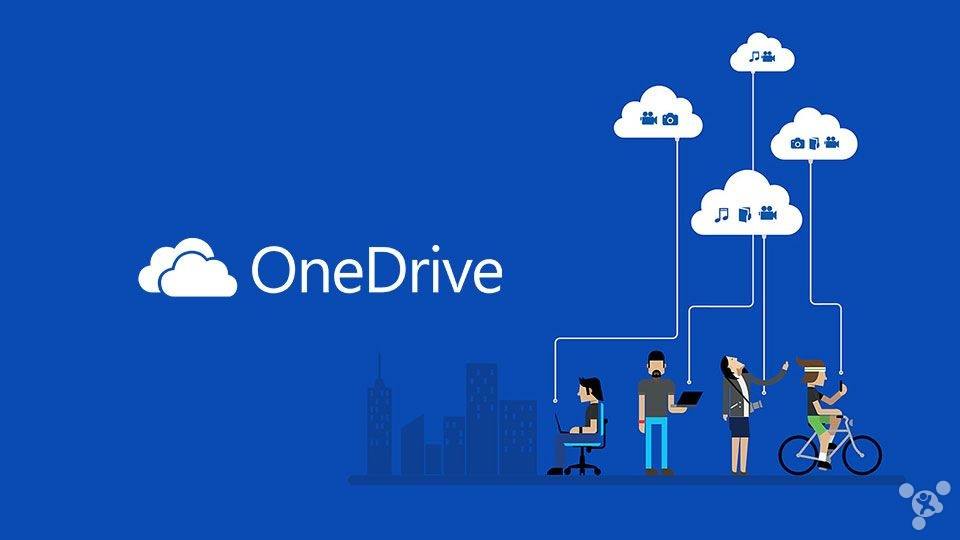
常见问题
一、登录问题:错误代码 0x8004de85 或 0x8004de8a
问题描述:尝试登录 OneDrive 时无法登录,提示错误代码 0x8004de85 或 0x8004de8a。
解决方法:
检查帐户正确性:确保使用正确的工作/学校帐户或个人帐户登录(避免混用)。
重置 OneDrive 同步应用:
右键点击任务栏 OneDrive 图标,选择「帮助&设置」→「退出 OneDrive」。
以管理员身份运行命令提示符,输入 %localappdata%MicrosoftOneDriveonedrive.exe /reset 并执行。
重启 OneDrive 并重新登录。
检查许可证:确保帐户已分配 OneDrive for Business 许可证(通过 Microsoft 365 管理中心查看)。
二、OneDrive 未运行/图标丢失
1. OneDrive 未运行(系统托盘图标灰色)
问题描述:OneDrive 图标显示为灰色,提示未登录。
解决方法:
点击任务栏 OneDrive 图标,输入 Microsoft 帐户信息登录,完成设置后即可恢复运行。
2. 系统托盘图标丢失
问题描述:任务栏中找不到 OneDrive 图标。
解决方法:
检查任务栏设置:
Windows 10:右键任务栏→「任务栏设置」→「选择任务栏上显示的图标」,开启 OneDrive 开关。
Windows 11:右键任务栏→「任务栏设置」→「其他系统托盘图标」,开启 OneDrive 开关。
手动启动:打开文件资源管理器,导航至 C:Users[用户名]AppDataLocalMicrosoftOneDrive,双击 OneDrive.exe 启动。
三、同步问题
1. 同步暂停
问题描述:OneDrive 提示「同步已暂停」,无法同步文件。
原因:可能处于按流量计费网络(如手机热点)或节电模式。
解决方法:
点击 OneDrive 图标→「暂停」按钮,恢复同步。
调整设置:打开 OneDrive 设置→「同步和备份」(Windows 11)或「设置」(Windows 10),取消勾选「当此设备处于按流量计费网络上时暂停同步」和「当此设备处于节电模式时暂停同步」。
2. 未同步特定文件
问题描述:某个文件无法同步,提示「正在使用中」。
原因:文件被其他应用程序(如 Word、Excel)打开。
解决方法:
关闭该文件的所有打开窗口,等待 OneDrive 自动同步。
软件亮点
全球数据中心:微软在全球部署超 60 个数据中心区域,用户文件默认存储在距离最近的区域以降低延迟。
冗余备份:采用 多副本存储 技术,文件自动复制至多个物理服务器,确保单点故障不影响数据可用性。
CDN 加速:通过 Azure Content Delivery Network 加速文件下载,大文件(如视频)传输速度提升 3-5 倍。
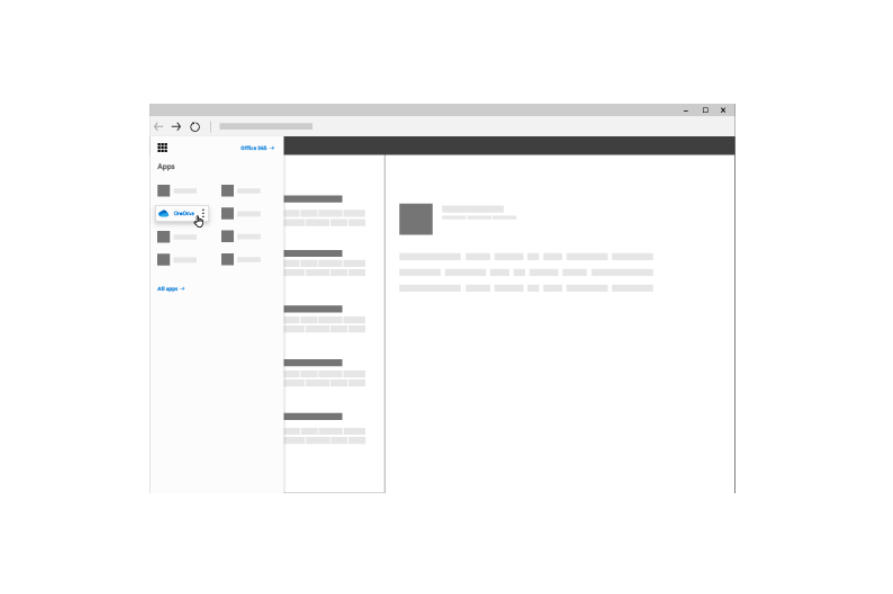
软件特色
Delta 同步:仅传输文件修改部分(而非整个文件),节省带宽与时间(如 1GB 文件修改 1MB 内容,仅同步 1MB)。
冲突解决:当多设备同时修改同一文件时,自动生成副本并提示用户合并更改,避免数据覆盖。
后台优化:同步任务优先级动态调整,确保关键文件(如正在编辑的文档)优先同步。
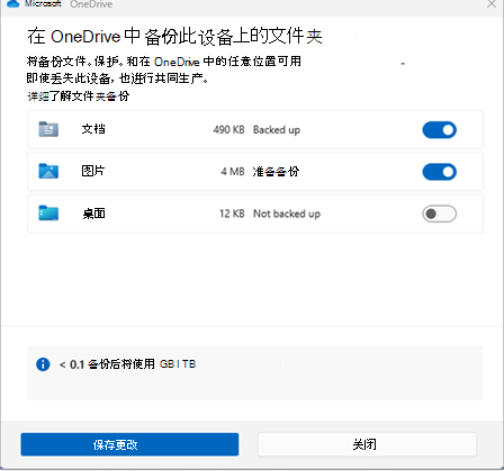
软件功能
1. 跨设备无缝同步
全平台覆盖:支持 Windows、macOS、iOS、Android 及 Web 端,文件修改后自动同步至所有设备。
智能缓存:在移动设备上可标记文件为“离线可用”,即使无网络也能访问重要内容。
选择性同步:用户可自定义需同步的文件夹,节省本地存储空间(如仅同步工作文档至办公电脑)。
2. 深度集成 Microsoft 365
Office 在线协作:直接在 OneDrive 中打开 Word、Excel、PowerPoint 文件,支持多人实时编辑与评论,修改记录自动保存至云端。
Outlook 附件优化:发送大文件时自动生成 OneDrive 链接,避免邮件大小限制,接收方可直接在线预览或编辑。
Teams 集成:与微软团队协作工具无缝联动,文件共享、会议记录存储等场景一键完成。
3. 高级文件管理
版本历史:自动保存文件修改记录(默认保留 30 天,付费版可扩展至 5 年),支持恢复任意历史版本。
回收站保护:删除的文件在回收站保留 30 天,防止误操作导致数据丢失。
智能搜索:基于文件内容(如文本、图片中的文字)和元数据(如修改时间、标签)快速定位文件。
4. 安全与合规
数据加密:传输过程中采用 SSL/TLS 1.2+ 加密,静态存储使用 AES-256 加密,符合 ISO 27001 安全标准。
权限管控:支持细粒度权限设置(如仅查看、可编辑、可分享),可设置链接过期时间或密码保护。
合规认证:满足 GDPR(欧盟数据保护条例)、HIPAA(美国医疗隐私法) 等行业法规要求。

常见问题
如何增加 OneDrive 免费存储空间?
邀请好友:每成功邀请 1 人注册 OneDrive,可获 0.5GB 空间(最多 10GB,即邀请 20 人)。
绑定手机/相机备份:部分活动(如首次备份手机照片)可能赠送临时空间(如 200MB)。
订阅 Microsoft 365:个人版(100GB)或家庭版(6TB 共享)可直接扩容,无需依赖邀请。
更新日志
用户可在OneDrive应用内一键创立Office文件
bug修复如下
• 从“照片”选项卡打开照片时出现屏幕闪烁
• 打开文件时共享不起作用
• 某些情况下密码不显示
• 在图片上放大时缩小会出现问题
• 从“脱机”选项卡删除 PDF 或在“共享”选项卡上编辑 PDF 时出现的问题
功能介绍
1、自动将设备中的图片、照片保存到云端中
2、与office结合,可以使用在线offic功能
3、指定分享内容,可以对分析内容进行权限设置
4、大容量云端空间,注册之后可以使用多达5G的内存
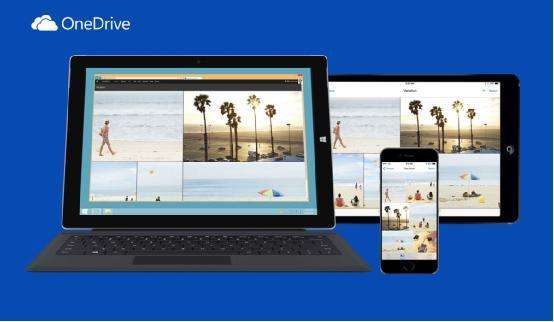
FAQ
onedrive是什么软件?
是一款为用户提供云储存服务的软件
onedrive打不开怎么办?
重启软件试一试
onedrive登陆不上怎么办?
登录OneDrive.com了解详情
安装步骤
1、双击打开下载的.exe文件,如果你电脑没有及时更新,安装OneDrive的时候可能需要自动安装一下更新
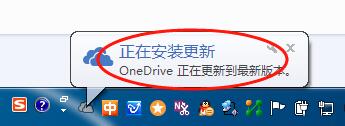
2、选择“更新OneDrive”,然后就很快安装完毕了
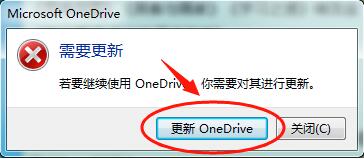
安装总结
1、在下载之家下载好onedrive后,进行解压安装
2、更改默认安装的C盘文件夹,选择合适的软件安装地址
3、等待软件安装完成,即可使用
使用技巧
1、出现OneDrive欢迎页面,选择【开始】,就可以开始使用了。
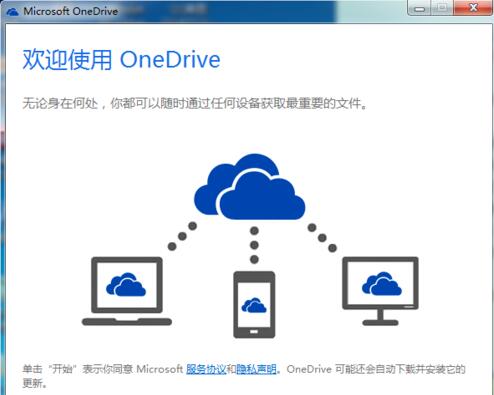
2、用微软账户登陆即可,没有微软账户的可以申请一个outlook邮箱,就可以了。
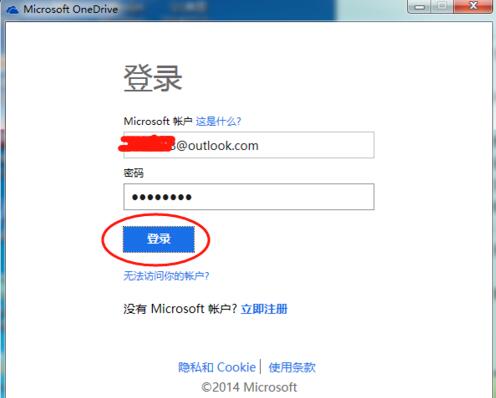
3、登陆之后,会自动生成一个OneDrive文件夹,就是同步文件夹,放进里面的文件都会自动同步到OneDrive网盘去,可以更改OneDrive文件夹的路径。
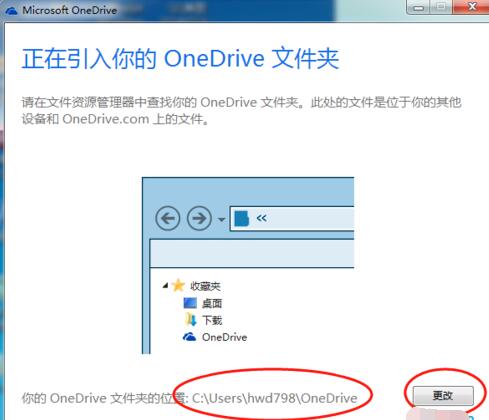
4、可以选择“让我使用OneDrive获取此电脑的任何文件”,然后“完成”。
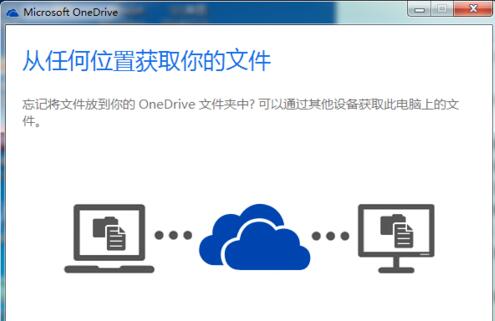
5、已经自动生成一个【公开】,【图片】,【文档】三个文件夹了,可以更具自己需要新建文件夹。

6、可以在任务栏右击OneDrive的图标,进行OneDrive设置。
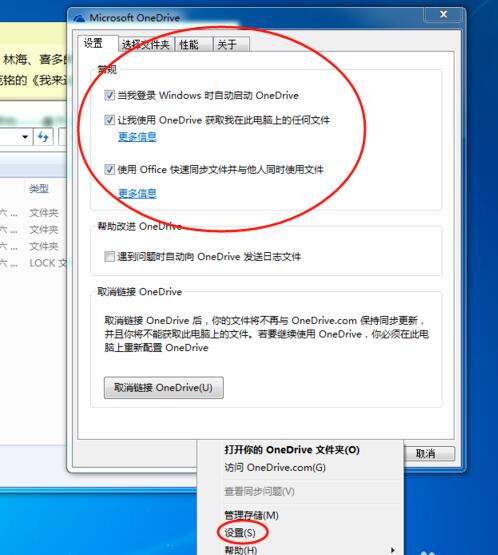

 WiFi共享大师 最新版 v3.0.1.0
WiFi共享大师 最新版 v3.0.1.0
 迅雷网盘客户端 官方最新版 v12.4.4.3740
迅雷网盘客户端 官方最新版 v12.4.4.3740
 腾讯WiFi管家 v3.9.15
腾讯WiFi管家 v3.9.15
 百度云管家客户端 V7.35.1.2
百度云管家客户端 V7.35.1.2
 百度云同步盘客户端 7.27.1.5
百度云同步盘客户端 7.27.1.5
 迅游网游加速器 6.0.15.2
迅游网游加速器 6.0.15.2























